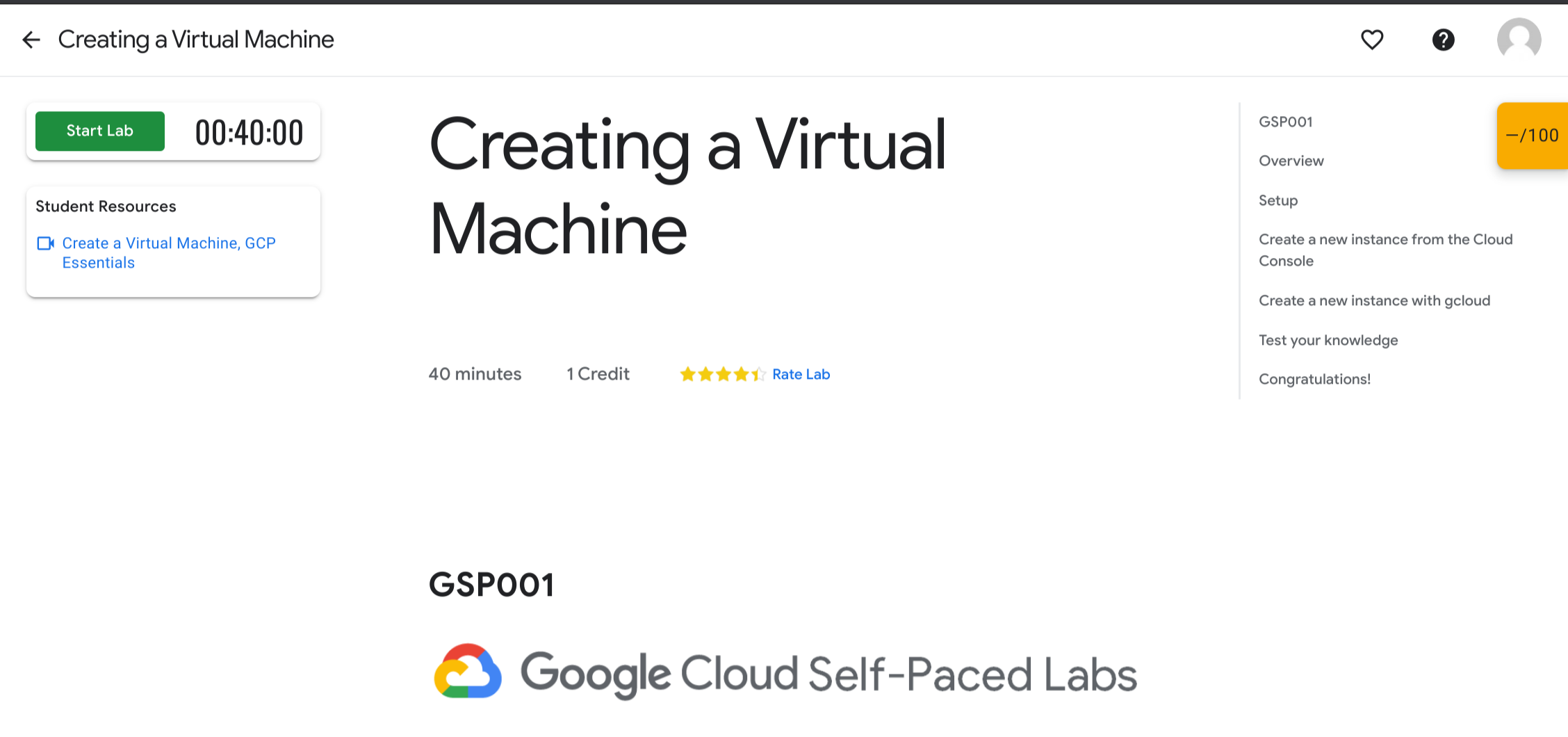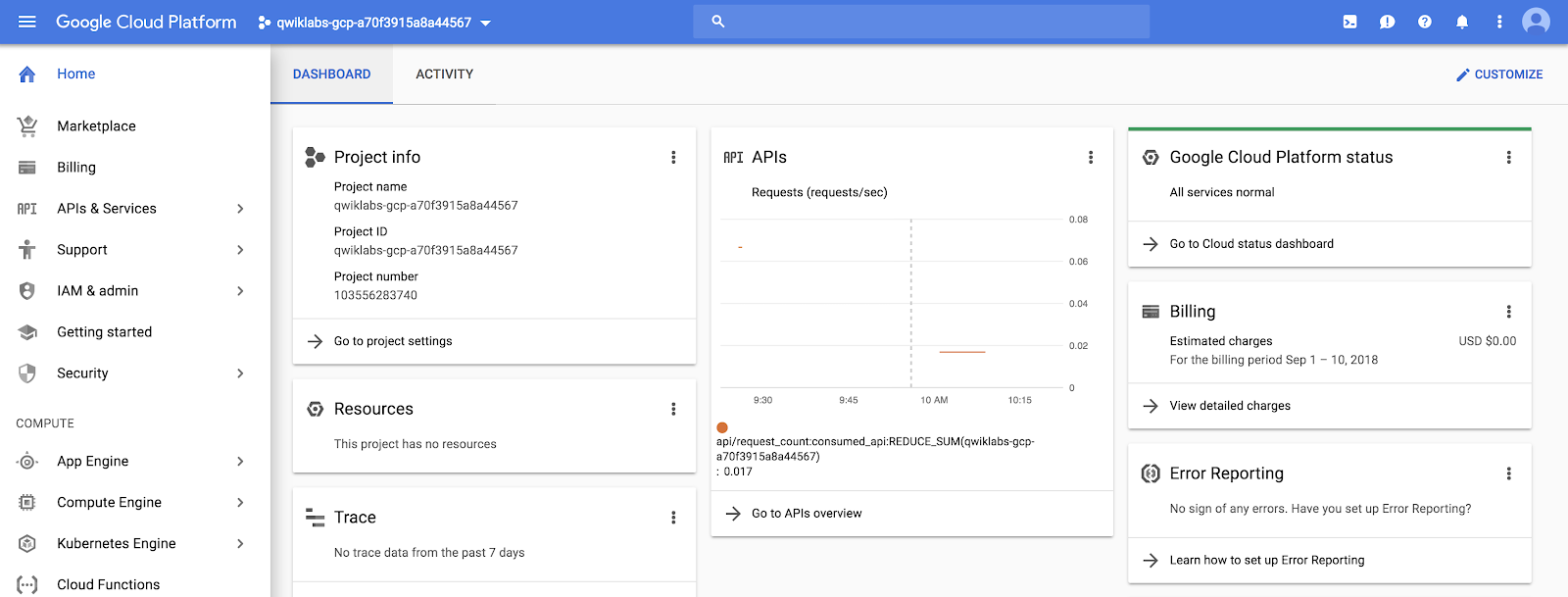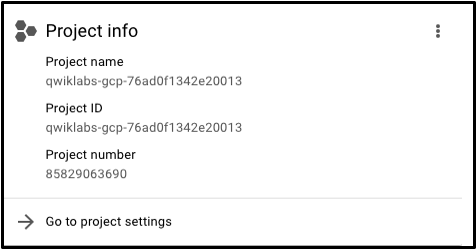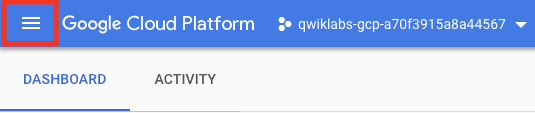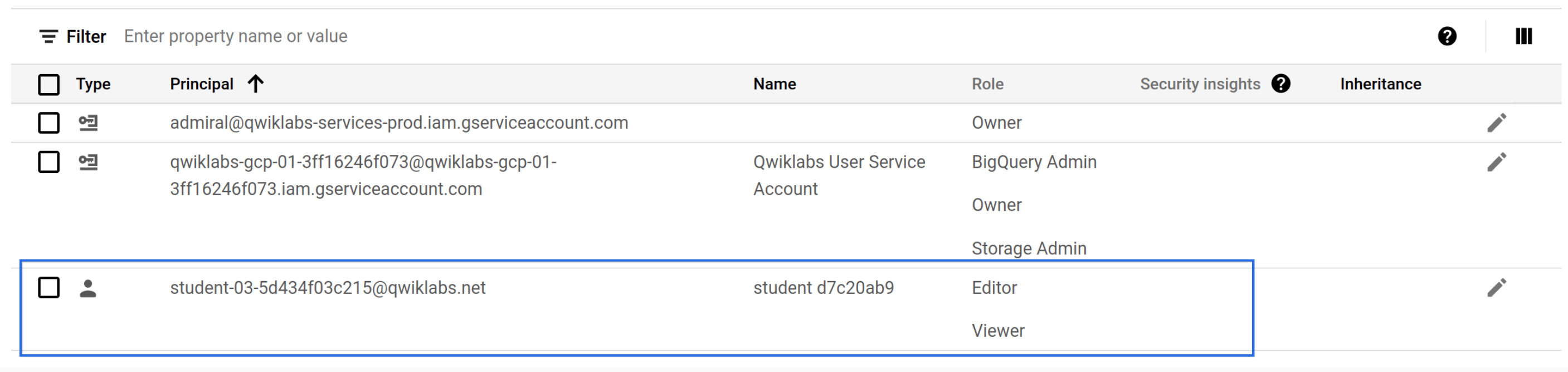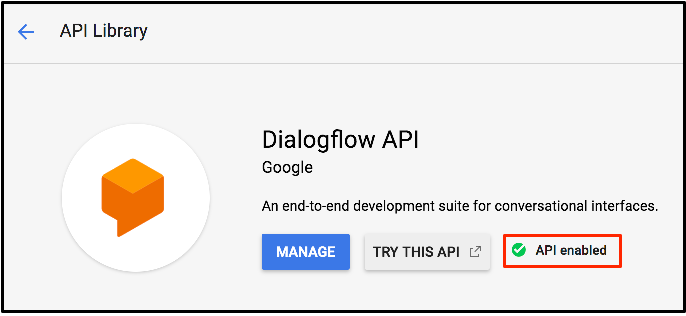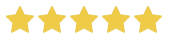Punkty kontrolne
Enable the Dialogflow API
/ 100
Samouczek dotyczący modułów praktycznych Google Cloud
GSP282
Opis
Google Cloud jest pakietem usług internetowych hostowanych w infrastrukturze Google. Obejmuje on różnorodne usługi i interfejsy API – umożliwiające między innymi przetwarzanie, przechowywanie i analizę danych, a także rozwiązania związane z uczeniem maszynowym oraz sieciami. Pakiet ten można integrować z wszelkimi aplikacjami i projektami w chmurze, zarówno prywatnymi, jak i firmowymi.
Google Cloud Skills Boost daje dostęp do całego katalogu szkoleń i modułów Google Cloud. Możesz tam wyszukiwać ścieżki szkoleniowe, zdobywać poszukiwane na rynku pracy kompetencje w zakresie chmury, śledzić swoje postępy w nauce i otrzymywać odznaki potwierdzające posiadaną wiedzę. Qwiklabs to platforma technologiczna, na której działają szkolenia i moduły. Z nazwą Qwiklabs możesz spotkać się w procesie nauki Google Cloud.
W ramach tego modułu szkoleniowego dla użytkowników początkujących zapoznasz się z Google Cloud, wykonując ćwiczenia w konsoli Google Cloud – interfejsie w przeglądarce, który pozwala używać usług Google Cloud i nimi zarządzać. Nauczysz się też rozpoznawać najważniejsze funkcje Google Cloud oraz szczegółowo poznasz sposób obsługi środowiska modułów.
Jeśli dopiero zaczynasz korzystać z usług w chmurze lub poszukujesz ogólnych informacji na temat Google Cloud i platformy Qwiklabs, jesteś we właściwym miejscu. Czytaj dalej, aby dowiedzieć się więcej o tym module i zagadnieniach, których dotyczą zawarte w nim ćwiczenia.
Czego się nauczysz
Zagadnienia omawiane w tym module:
- platforma modułów szkoleniowych i najważniejsze funkcje środowiska modułów;
- uzyskiwanie dostępu do konsoli Cloud przy użyciu danych logowania;
- projekty Google Cloud i popularne mity na ich temat;
- typy usług Google Cloud dostępnych w menu nawigacyjnym;
- poziomy podstawowe i używanie usługi Cloud IAM do sprawdzania, jakie działania mogą wykonywać określeni użytkownicy;
- biblioteka interfejsów API i jej najważniejsze funkcje.
Wymagania wstępne
Ten moduł jest przeznaczony dla użytkowników początkujących. Ukończ go w pierwszej kolejności, jeśli nie znasz jeszcze Google Cloud. Doświadczonym użytkownikom konsoli Google Cloud sugerujemy jeden z tych modułów:
Jeśli chcesz rozpocząć jeden z modułów wymienionych powyżej, zamknij ten moduł.
Jeżeli używasz osobistego lub firmowego konta lub projektu Google Cloud, wyloguj się z tego konta. Jeżeli nie wylogujesz się z prywatnego lub firmowego konta i uruchomisz moduł w tej samej przeglądarce, Twoje dane logowania mogą się pomieszać. Skutkiem tego może być przypadkowe wylogowanie Cię z modułu.
Jeżeli używasz Pixelbooka, uruchom moduł w oknie incognito.
Podstawowe informacje o modułach
Struktura modułów i dostępne funkcje
Wszystkie moduły mają wspólny interfejs – niezależnie od poruszanej tematyki czy poziomu doświadczenia użytkownika. Każdy moduł wygląda mniej więcej tak:
Zapoznaj się z umieszczonymi poniżej opisami poszczególnych elementów modułów i postaraj się znaleźć je w interfejsie użytkownika.
Rozpocznij moduł (przycisk)
Kliknięcie tego przycisku spowoduje utworzenie tymczasowego środowiska Google Cloud, które będzie zawierać wszystkie usługi i dane logowania potrzebne do rozpoczęcia nauki oraz ćwiczeń na podstawie materiałów zawartych w module. Spowoduje to również uruchomienie licznika czasu.
Punkt
Ten element określa cenę modułu. Jeden punkt warty jest zazwyczaj 1 USD, ale jeśli kupisz ich więcej naraz, otrzymasz rabat. Niektóre moduły dla początkujących (jak na przykład ten) są dostępne bezpłatnie. Moduły dotyczące bardziej specjalistycznych zagadnień są droższe, gdyż wymagają zaawansowanego przetwarzania danych i większej ilości zasobów Google Cloud.
Czas
Element ten określa ilość czasu, w jakim należy ukończyć moduł. Gdy klikniesz przycisk Rozpocznij moduł, licznik zacznie odliczać do 00:00:00. Gdy odliczanie się skończy, Twoje tymczasowe środowisko i zasoby Google Cloud zostaną usunięte. Na ukończenie modułu masz wystarczająco dużo czasu, ale pamiętaj, aby nie pracować wtedy nad innymi zadaniami. Możesz w ten sposób utracić wszystkie efekty swojej pracy.
Wynik
Wiele modułów jest punktowanych. Ta funkcja nosi nazwę „śledzenia aktywności” i gwarantuje, że ukończysz wszystkie kroki wskazane w module. Aby ukończyć moduł, w którym jest śledzona aktywność, musisz ukończyć wszystkie kroki w ustalonej kolejności. Tylko wtedy otrzymasz potwierdzenie ukończenia modułu.
Płatności za moduły
Niektóre moduły są bezpłatne, ale za inne trzeba zapłacić. W przypadku tych ostatnich po kliknięciu przycisku Rozpocznij moduł na ekranie pojawi się okno, w którym będzie można wybrać metodę płatności: kod dostępu lub punkty. Jeśli nie masz kodu dostępu ani punktów, kliknij Kup punkty i postępuj zgodnie z instrukcjami.
Czytanie i wykonywanie instrukcji
Ta karta przeglądarki zawiera instrukcje potrzebne do ukończenia danego modułu. Gdy rozpoczniesz moduł, interfejs konsoli Google Cloud otworzy się w nowej karcie przeglądarki. Aby móc czytać instrukcje i jednocześnie wykonywać zadania, trzeba będzie przełączać się pomiędzy 2 kartami przeglądarki. W zależności od ustawień Twojego komputera możesz też przenieść jedną z kart na osobny monitor.
Sprawdź swoją wiedzę
Odpowiedz poniżej na pytania jednokrotnego wyboru, aby utrwalić wiedzę na temat omówionych pojęć.
Zadanie 1. Uzyskiwanie dostępu do konsoli Google Cloud
Rozpoczynanie modułu
- Znasz już podstawowe funkcje i elementy modułów, możesz więc kliknąć przycisk Rozpocznij moduł.
Uruchomienie środowiska Google Cloud i aktywowanie danych logowania może zająć trochę czasu. Gdy licznik zacznie odliczać czas, a przycisk Rozpocznij moduł zmieni się w czerwony przycisk Zakończ moduł, będzie można zalogować się w konsoli Google Cloud.
Panel szczegółów modułu
Po rozpoczęciu modułu przyjrzyj się panelowi Szczegóły modułu po lewej stronie. Znajdziesz w nim przycisk Otwórz konsolę Google, swoje dane logowania (nazwę użytkownika i hasło) oraz pole Identyfikator projektu.
Przyjrzyj się teraz wszystkim tym elementom.
Otwieranie konsoli Google Cloud
Ten przycisk otwiera konsolę Google Cloud – konsolę internetową i centrum programowania Google Cloud. Podczas pracy w Google Cloud większość czynności będziesz wykonywać w tym interfejsie.
Identyfikator projektu
Projekt Google Cloud to jednostka, w ramach której organizujesz zasoby Google Cloud. Często zawiera on zasoby i usługi – na przykład pulę maszyn wirtualnych, zbiór baz danych oraz sieć łączącą te elementy. Projekty zawierają też ustawienia i uprawnienia, które pozwalają określić reguły zabezpieczeń oraz dostęp poszczególnych użytkowników do różnych zasobów.
Identyfikator projektu to unikalny identyfikator łączący interfejsy API i zasoby Google Cloud z konkretnym projektem. Identyfikatory projektów są unikalne w całej usłudze Google Cloud. Może istnieć tylko jeden taki sam identyfikator w formacie qwiklabs-gcp-xxx….
Nazwa użytkownika i hasło
Dane logowania to Twoja tożsamość w usłudze Cloud Identity and Access Management (Cloud IAM). Tożsamość ta określa Twoje uprawnienia (rolę lub role), dzięki którym możesz wykorzystać zasoby Google Cloud do pracy w przydzielonym Ci projekcie. Te dane logowania są tymczasowe. Będą działać tylko przez określony czas, w którym masz dostęp do modułu. Gdy licznik dojdzie do 00:00:00, utracisz możliwość użycia ich do uzyskania dostępu do projektu Google Cloud.
Logowanie się do Google Cloud
Teraz już wiesz, do czego służy panel Szczegóły modułu, wykorzystaj więc jego zawartość, aby zalogować się w konsoli Google Cloud.
- Kliknij Otwórz konsolę Google.
Spowoduje to otwarcie strony logowania w Google Cloud w nowej karcie przeglądarki.
Wyświetlona strona będzie wyglądać znajomo dla użytkowników, którzy wcześniej logowali się w aplikacjach Google, takich jak Gmail.
Wskazówka: karty możesz otwierać obok siebie.

- Nazwa użytkownika z panelu Szczegóły modułu zostanie wstawiona automatycznie. Kliknij Dalej.
Uwaga: pamiętaj, aby logować się przy użyciu adresu e-mail googlexxxxxx_student@qwiklabs.net. Nie używaj swojego prywatnego ani firmowego adresu e-mail.
-
Skopiuj hasło z panelu Szczegóły modułu i wklej je w polu Hasło, a następnie kliknij Dalej.
-
Kliknij Rozumiem, aby zaakceptować warunki korzystania z usługi i politykę prywatności Google.
-
Na stronie powitalnej zaznacz Warunki korzystania z usługi, aby zaakceptować warunki korzystania z usługi Google Cloud, a następnie kliknij Zgadzam się i chcę przejść dalej.
Udało Ci się zalogować w konsoli Google Cloud przy użyciu danych logowania konta do nauki. Twój ekran powinien teraz wyglądać tak:
Sprawdź swoją wiedzę
Odpowiedz na pytania jednokrotnego wyboru, aby utrwalić wiedzę na temat omówionych pojęć.
Skoro wiesz już, w jaki sposób logować się w konsoli Cloud, i znasz podstawowe informacje na temat danych logowania, pora nauczyć się czegoś więcej o projektach Google Cloud.
Zadanie 2. Projekty w konsoli Cloud
Projekty Google Cloud zostały omówione w sekcji poświęconej zawartości panelu Szczegóły modułu. Powtórzmy ich definicję:
Projekt Google Cloud to jednostka, w ramach której organizujesz zasoby Google Cloud. Często zawiera on zasoby i usługi – na przykład pulę maszyn wirtualnych, zbiór baz danych oraz sieć łączącą te elementy. Projekty zawierają też ustawienia i uprawnienia, które pozwalają określić reguły zabezpieczeń oraz dostęp poszczególnych użytkowników do różnych zasobów.
W lewym górnym rogu panelu centralnego znajdziesz kartę Informacje o projekcie, która wygląda tak:
Twój projekt ma nazwę, numer oraz identyfikator. Te wartości są często używane podczas korzystania z usług Google Cloud. Jak na razie pracujesz w jednym projekcie, aby nauczyć się, w jaki sposób używać określonych usług lub funkcji Google Cloud.
Wyświetlanie wszystkich projektów
Masz dostęp do więcej niż 1 projektu Google Cloud. W ramach niektórych modułów mogą na Ciebie czekać zadania, które będą wymagały dostępu do większej liczby projektów.
- Na pasku tytułu w konsoli Google Cloud kliknij strzałkę menu znajdującą się obok nazwy Twojego projektu.
- W oknie Select a project (Wybierz projekt) kliknij All (Wszystkie). Na ekranie pojawi się lista projektów zawierająca projekt „Qwiklabs Resources”.
Duże przedsiębiorstwa i doświadczeni użytkownicy Google Cloud często mają dziesiątki, a czasem nawet tysiące projektów Google Cloud. Różne organizacje wykorzystują Google Cloud na różne sposoby. Projekty ułatwiają organizację różnych usług w chmurze, na przykład poprzez przydzielanie ich do poszczególnych zespołów lub usług.
Projekt „Qwiklabs Resources” zawiera pliki, zbiory danych i obrazy maszyn używane w niektórych modułach. Dostęp do tego projektu możesz uzyskać z poziomu każdego modułu. Projekt ten jest udostępniony wszystkim użytkownikom (z uprawnieniami tylko do odczytu) z kontami do nauki, dlatego nie możesz go usunąć ani zmodyfikować.
Projekt Google Cloud, w którym aktualnie pracujesz, jest tymczasowy, co oznacza, że po ukończeniu modułu zostanie usunięty wraz z całą swoją zawartością. Gdy rozpoczynasz nowy moduł, uzyskujesz dostęp do co najmniej jednego nowego projektu Google Cloud. To w tych projektach (nie w projekcie „Qwiklabs Resources”) wykonywać będziesz wszystkie zadania.
- Kliknij Anuluj, aby wrócić do strony przeglądu Google Cloud.
Sprawdź swoją wiedzę
Odpowiedz na pytania jednokrotnego wyboru, aby utrwalić wiedzę na temat omówionych pojęć.
Menu nawigacyjne i usługi
Na pasku tytułu w konsoli Google Cloud znajdziesz też ikonę Menu nawigacyjne w postaci 3 kresek:
Kliknięcie tej ikony wyświetli (lub ukryje) menu nawigacyjne, które umożliwia szybki dostęp do podstawowych usług Google Cloud.
- Jeśli menu nie jest w danej chwili widoczne, kliknij Menu nawigacyjne.
- Kliknij Więcej produktów, a następnie przewiń kategorie narzędzi i usług.
Jeśli chcesz uzyskać dostęp do szczegółowej dokumentacji dotyczącej wymienionych powyżej kategorii (w języku angielskim), kliknij ten link.
Zadanie 3. Role i uprawnienia
Oprócz usług w chmurze Google Cloud zawiera też zestaw uprawnień i ról, których można użyć do przydzielania użytkownikom dostępu do poszczególnych zasobów. Do przeglądania oraz zmieniania tych ról i uprawnień możesz użyć usługi Cloud Identity and Access Management (Cloud IAM).
Wyświetl swoje role i uprawnienia
-
W menu nawigacyjnym (
) kliknij Administracja > Uprawnienia. Otworzy to stronę z listą kont użytkowników i przyznanymi im rolami i uprawnieniami.
-
Znajdź na niej nazwę użytkownika z końcówką „@qwiklabs”, która została przez Ciebie użyta podczas logowania:
W kolumnie Podmiot zabezpieczeń zobaczysz nazwę googlexxxxxx_student@qwiklabs.net odpowiadającą nazwie użytkownika, która została przez Ciebie użyta podczas logowania.
W kolumnie Nazwa zobaczysz nazwę student XXXXXXXX.
W kolumnie Rola zobaczysz określenie Edytujący, czyli 1 z 3 ról podstawowych dostępnych w Google Cloud.
Role podstawowe określają uprawnienia na poziomie projektu. Jeśli nie określono tego inaczej, to właśnie od nich zależeć będzie możliwość dostępu do wszystkich usług Google Cloud. Role te umożliwiają także zarządzanie tymi usługami.
Poniższa tabela zawiera definicje ról pochodzące z dokumentacji ról – krótkie omówienie uprawnień ról Wyświetlający, Edytujący i Właściciel:
| Nazwa roli | Uprawnienia |
|---|---|
| role/wyświetlający | Może wyświetlać zasoby i dane w trybie tylko do odczytu, ale nie może zmieniać istniejących zasobów ani danych. |
| roles/editor | Ma wszystkie uprawnienia roli Wyświetlający, może również wprowadzać zmiany w istniejących zasobach. |
| role/właściciel | Ma wszystkie uprawnienia edytującego i może ponadto wykonywać te działania: zarządzanie rolami i uprawnieniami oraz wszystkimi zasobami w obrębie projektu, konfigurowanie płatności związanych z projektem. |
Jako edytujący możesz tworzyć, modyfikować i usuwać zasoby Google Cloud. Nie możesz jednak dodawać kont użytkowników do projektów Google Cloud ani ich z nich usuwać.
Sprawdź swoją wiedzę
Odpowiedz na pytania jednokrotnego wyboru, aby utrwalić wiedzę na temat omówionych pojęć.
Zadanie 4. Interfejsy API i usługi
Interfejsy Cloud APIs są kluczowym elementem usługi Google Cloud. Ponad 200 interfejsów API obejmujących różne funkcje – od zarządzania firmami po korzystanie z systemów uczących się – można (podobnie jak usługi) łatwo zintegrować z projektami i aplikacjami Google Cloud.
API to interfejsy programowania aplikacji, które można wywoływać bezpośrednio lub przez biblioteki klienta. Interfejsy Cloud APIs zaprojektowano zgodnie z zasadami architektury zorientowanej na zasoby opisanymi w przewodniku API Design Guide (w języku angielskim).
Podczas tworzenia nowego projektu Google Cloud na potrzeby modułu wiele interfejsów API zostaje włączonych automatycznie. Dzięki temu możesz szybko przystąpić do pracy nad zadaniami. Jeśli chcesz utworzyć własny projekt poza środowiskiem Google Cloud, koniecznie będzie samodzielne uruchomienie interfejsów API.
Większość interfejsów Cloud APIs udostępnia szczegółowe informacje na temat metod ich wykorzystania w projektach, informując Cię na przykład o poziomach ruchu, odsetkach błędów, a nawet czasach oczekiwania. Ułatwia to ustalanie przyczyn problemów związanych z aplikacjami korzystającymi z usług Google.
-
W menu nawigacyjnym (
) kliknij Interfejsy API i usługi > Biblioteka. W panelu po lewej stronie znajdź nagłówek Kategoria, pod którym zobaczysz różne dostępne kategorie.
-
W pasku wyszukiwania interfejsów API wpisz Dialogflow, a następnie kliknij Dialogflow API. Otworzy to stronę z opisem interfejsu Dialogflow.
Interfejs Dialogflow API umożliwia tworzenie rozbudowanych aplikacji do prowadzenia rozmów (na przykład przeznaczonych do użycia z Asystentem Google) bez konieczności zajmowania się systemami uczącymi się czy schematem rozumienia języka naturalnego.
-
Kliknij Włącz.
-
Kliknij przycisk Wstecz w przeglądarce, aby sprawdzić, czy interfejs API został włączony.
-
Kliknij Wypróbuj ten interfejs API. Otworzy to nową kartę, na której zobaczysz dokumentację interfejsu Dialogflow API (w języku angielskim). Przeczytaj podane w niej informacje, a następnie zamknij kartę.
-
Aby powrócić do strony głównej w konsoli Cloud, otwórz menu nawigacyjne i kliknij Usługi Cloud.
Kliknij Sprawdź postępy, aby zobaczyć, jak Ci poszło.
Jeśli chcesz dowiedzieć się więcej o interfejsach API, zajrzyj do katalogu Google APIs Explorer. Moduł APIs Explorer: Qwik Start zawiera również ćwiczenie praktyczne z narzędziem wykonywane na prostym przykładzie, z poziomami ruchu, odsetkami błędów, a nawet opóźnieniami – pomaga to szybko rozwiązywać problemy z aplikacjami korzystającymi z usług Google.
Wyświetl dostępne interfejsy API
Sprawdź swoją wiedzę
Odpowiedz na pytanie jednokrotnego wyboru, aby utrwalić wiedzę na temat omówionych pojęć.
Zadanie 5. Zakończenie modułu
-
Gdy ukończysz moduł, kliknij przycisk Zakończ moduł, a następnie Prześlij, aby potwierdzić.
-
Będziemy wdzięczni, jeśli ocenisz każdy zrealizowany przez siebie moduł.
Przyznaj 5 gwiazdek, jeśli moduł spełnił Twoje oczekiwania, albo mniej, jeśli coś było nie tak. Napisz komentarz o swoich wrażeniach w oknie Komentarz. Google docenia każdą przemyślaną opinię.
Zakończenie modułu odbiera dostęp do projektu Google Cloud i wyników wykonanych w nim zadań.
Jeśli wrócisz do konsoli Google Cloud, zobaczysz, że nastąpiło automatyczne wylogowanie. Możesz zamknąć tę kartę.
Gratulacje!
Po 30 minutach nauki wiesz już nieco więcej na temat konsoli Google Cloud i najważniejszych funkcji tej platformy. Znasz już projekty, role i dostępne typy usług. Dysponujesz też praktyczną wiedzą na temat używania Cloud IAM oraz biblioteki interfejsów API. Teraz możesz skorzystać z innych modułów.
Przejdź do kolejnego modułu
Możesz uczyć się dalej w ramach modułu Tworzenie maszyny wirtualnej lub sprawdzić te moduły Google Cloud Skills Boost:
Szkolenia i certyfikaty Google Cloud
…pomogą Ci wykorzystać wszystkie możliwości technologii Google Cloud. Nasze zajęcia obejmują umiejętności techniczne oraz sprawdzone metody, które ułatwią Ci szybką naukę i umożliwią jej kontynuację. Oferujemy szkolenia na poziomach od podstawowego po zaawansowany prowadzone w trybach wirtualnym, na żądanie i na żywo, dzięki czemu możesz dopasować program szkoleń do swojego napiętego harmonogramu. Certyfikaty umożliwią udokumentowanie i potwierdzenie Twoich umiejętności oraz doświadczenia w zakresie technologii Google Cloud.
Ostatnia aktualizacja instrukcji: 25 stycznia 2023 r.
Ostatni test modułu: 10 sierpnia 2023 r.
Copyright 2024 Google LLC. Wszelkie prawa zastrzeżone. Google i logo Google są znakami towarowymi Google LLC. Wszelkie inne nazwy firm i produktów mogą być znakami towarowymi odpowiednich podmiotów, z którymi są powiązane.